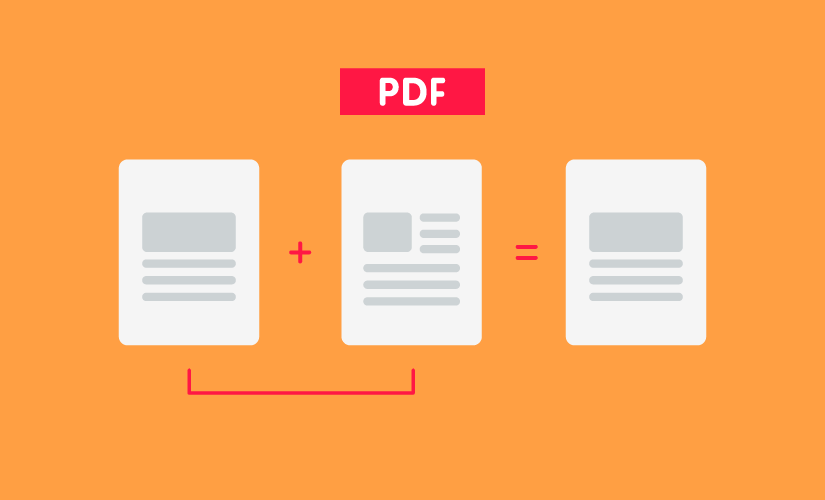Есть много платных инструментов, которые могут объединить несколько PDF в один PDF-файл. Сегодня мы говорим о бесплатном инструменте, который работает на рабочем столе Windows и помогает объединить несколько файлов PDF в один файл PDF. Инструмент называется PDF Split and Merge with Bookmark Import, но я не вижу возможности разбивать PDF-файлы на несколько файлов.
Разработчик использовал библиотеку PdfSharp и предложил пользовательский интерфейс, который хорошо справляется со своей задачей. После установки запустите его и добавьте несколько файлов PDF. Затем вы можете выбрать объединить все страницы или определить, какие страницы объединить. Задайте имя для выходного файла и нажмите кнопку «Объединить».
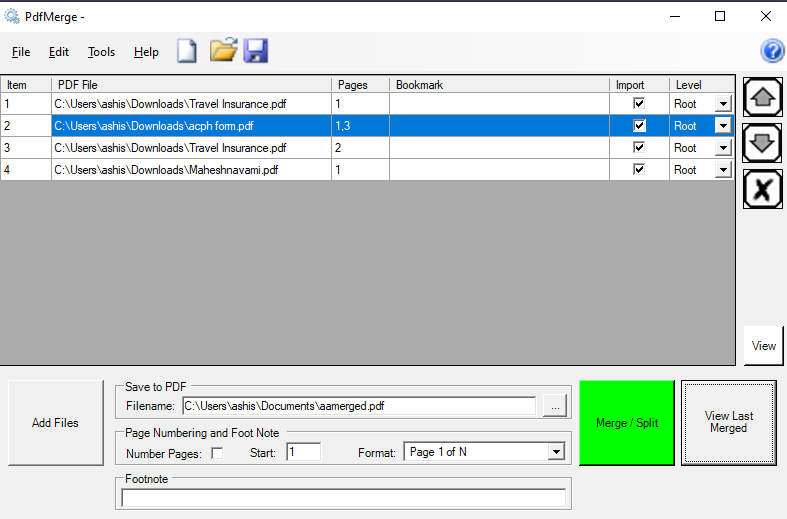
Как вы можете видеть на изображении, вы можете добавить несколько номеров страниц, выбрать уровень или иерархию в файле PDF. Если у вас есть различные уровни, вы можете выбрать импорт страниц из этого корневого уровня, установить стиль номера страницы, сноску и т.д.
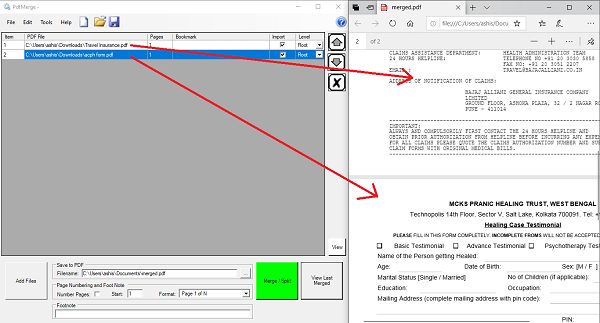
Это может быть утомительно, если у вас есть тонны файлов PDF, но это для тех, у кого их мало, и которые не хотят вкладывать деньги в профессиональное программное обеспечение.
PDFMerge Особенности
- Позволяет создавать деревья закладок, указав закладки для добавления (закладки также называются контурами)
- Позволяет импортировать закладки из объединенных документов.
- Поддерживает объединение больших документов быстро
- Позволяет заполнять поля заголовка документа
Автоматизация и использование командной строки
Вы также можете автоматизировать процесс, позволяющий разделить и объединить файл списка.
pdfmerge [/showpdf] [/showgui]
Аргументы:
merge_command_file_name: командный файл в текстовом или XML-форматеoutput_file_name: имя выходного файла PDF/showpdf: необязательно, заставляет отображать PDF после слияния/showgui: необязательно, вызывает отображение GUI после завершения слияния.
Чтобы сгенерировать текст и формат XML, вам нужно использовать пользовательский интерфейс. После выравнивания файлов PDF, установки номеров страниц, закладок и т. Д. Нажмите «Файл» и сохраните как файл XML или TXT. Команда остается одинаковой для них обоих.
PDF Merge & Split скачать бесплатно
Вы можете скачать его с Sourceforge. Он предлагает объединение PDF с закладками и нумерацией страниц.